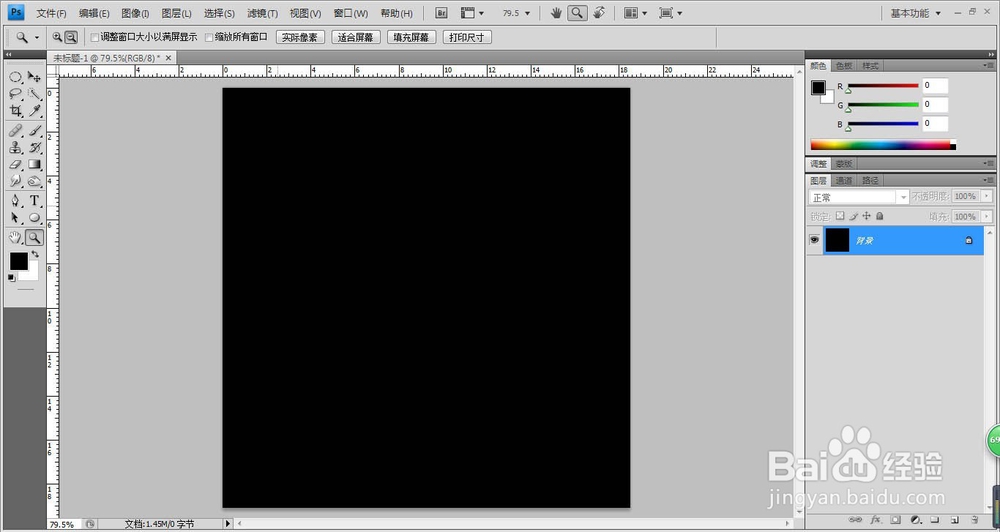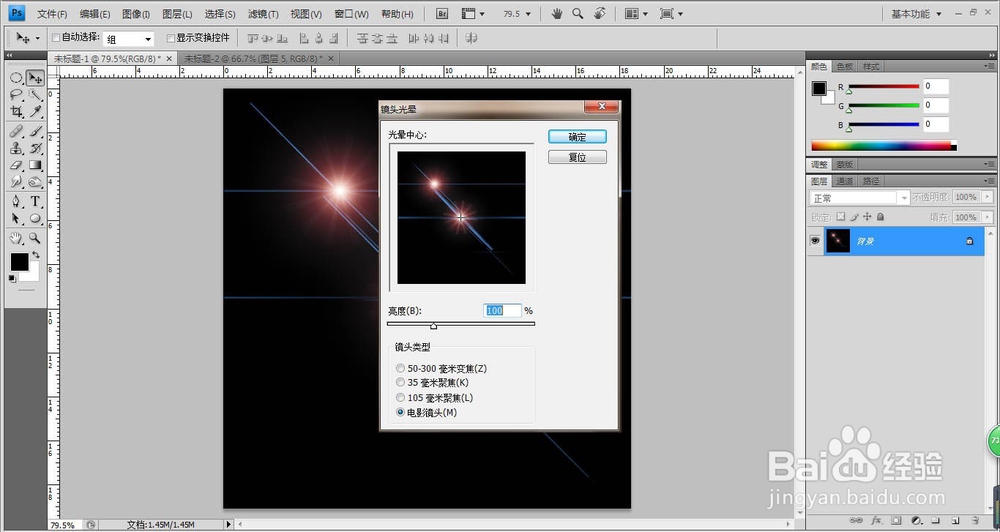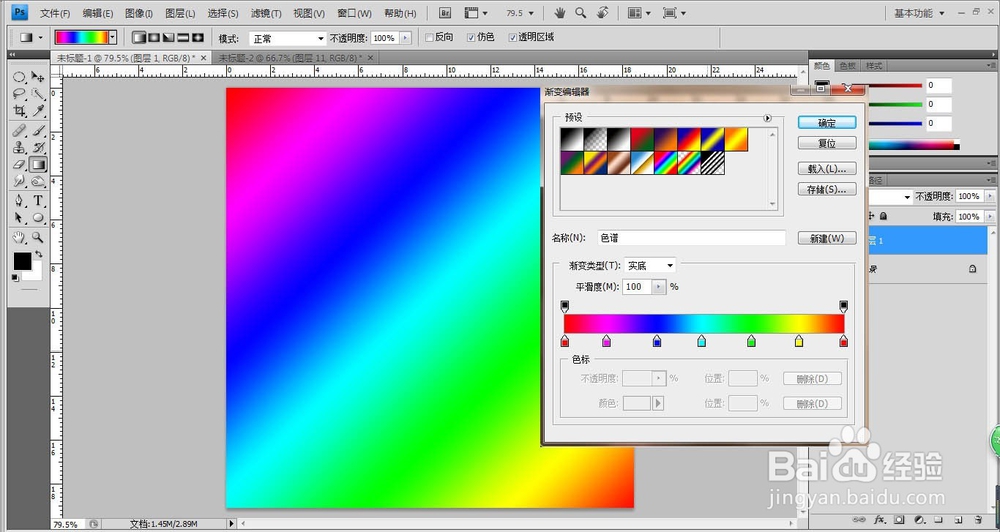PS绘制圆形光束
1、打开PS软件,执行文件-新建命令,将前景色设为黑色,按Altr+Delete填充背景色为黑色。
2、执行滤镜-渲染-镜头光晕,亮度:100%,类型:电影镜头,将十字光标移动到左上方。
3、再次执行滤镜-渲染-镜头光晕,亮度:100%,类型:电影镜头,将十字光标移动到中间。
4、再次执行滤镜-渲染-镜头光晕,亮度:100%,类型:电影镜头,将十字光标移动到右下角。
5、执行滤镜-扭曲-极坐标,设置25%,勾选:平面坐标到极坐标。
6、新建空白图层1,选择渐变工具,设置彩虹渐变,从左上角往右下角渐变。
7、设置图层1的混合模式为:颜色,最终效果如图:配上素材文件的话效果更佳。
声明:本网站引用、摘录或转载内容仅供网站访问者交流或参考,不代表本站立场,如存在版权或非法内容,请联系站长删除,联系邮箱:site.kefu@qq.com。
阅读量:80
阅读量:63
阅读量:96
阅读量:25
阅读量:90